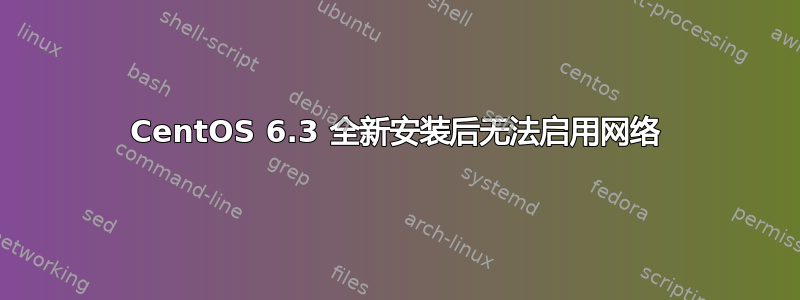
我正在尝试执行全新的 CentOS 6.3 安装,然后运行各种yum命令,例如yum install httpd.
安装运行正常,但是我无法运行任何基于网络的命令,例如yum
我知道默认安装已禁用网络。我已经/etc/sysconfig/network-scripts/ifcfg-eth0按照以下内容修改了文件本指南,但不断收到错误
无法检索镜像列表 http://mirrorlist.centos.org?release=6arch=i1386&repo=os错误是
14:PYCURL 错误 6 - “无法解析主机 'mirrorlist.centos.org'”
错误:无法找到 repo 的有效 baseurl:base
此后我修改了该/etc/resolv.conf文件以包含 Google 的名称服务器 8.8.8.8,但这并没有改变任何内容。
我已修改将from/etc/sysconfig/network更改为(组成但完全限定的域?)。hostnamelocalhost.localdomainlocal.igoo.net
我昨天确实让它工作了,然后尝试安装 WHM/cPanel,一切顺利。然后我决定我不需要 WHM/cPanel 如此新安装的 CentOS,现在无法重新创建我为使网络工作而采取的步骤。当我运行时出现/etc/init.d/network restart错误消息:
调出 eth0 接口:
确定 eth0 的 IP 信息...失败;没有链接。检查电缆?
(电缆未拔出)
我不知道下一步该尝试什么!谁能建议我错过了什么?
答案1
在我的 Windows XP 主机(笔记本电脑)上使用 VirtualBox 安装 CentOS 6.3 Minimal guest 后,我遇到了相同的错误消息。我无法通过微型 USB 电缆和无线方式使用我的设备进行 yum 更新华为手机Mifi
然而,我得到了网络和更新来进行微小的更改仅有的到/etc/sysconfig/network-scripts/ifcfg-eth0 和 /etc/init.d/network重新开始
DEVICE="eth0"
BOOTPROTO="dhcp"
HWADDR="我的硬件地址"
NM_CONTROLLED="yes"
ONBOOT="yes"
TYPE="以太网"
有趣的观察:
NM_CONTROLLED=“是”
从我本来的样子阅读,服务器的首选设置是不。然而,是的非常适合无线笔记本电脑。
答案2
NM_Controlled 选项将由网络管理器控制,这意味着您将通过网络管理器而不是 ifup、ifdown 方法来控制接口。
在 virtalbox 选项中包含 Bridged 与 Nat 的选项将为您的虚拟机分配一个单独的 IP 地址,该地址位于与物理机相同的 IP 网络中,而 nat 选项将转换虚拟网络中虚拟机的 IP(在 virtualbox 内)进入你的物理机器的IP地址。这与通过一台路由器连接到互联网的家庭局域网中的 NAT 方法相同。
如果您的连接未使用 DHCP 来配置网络接口,则设置 DNS 解析非常重要。如果使用 DHCP,则由 DHCP 服务器处理(或应该由 DHCP 服务器处理)。在家庭 LAN 中,它是您的互联网路由器;在企业网络中,它是您指定的 DHCP 服务器;在 VirtualBox 内设置虚拟机时,您可能需要在 VirtualBox 内设置它。
不要忘记,如果您无法直接访问互联网,并且希望 yum 正常工作,您可能需要配置代理。
我希望这会有所帮助,在企业环境中的物理服务器上进行最小安装后,我自己设置 CentOS 时遇到了其他问题。
答案3
第一次在 Parallels 中创建虚拟机时,它使用 eth0。但是,如果您对其进行模板化或克隆,则为其分配的以太网接口会发生更改(更改为 eth1、eth2...)。如果您使用虚拟化,这可能是问题所在。
# ifconfig -a
...应该向您显示有哪些接口但未启用。
如果确实是 eth0,那么这里其他人(例如 Anthony 和 Warren)的建议是好的。
如果您禁用的接口是 eth1(或 eth2...),那么您需要在 /etc/sysconfig/network-scripts/ 中复制配置文件并编辑其 DEVICE 和 HWADDR 设置以匹配虚拟机的实际接口和 MAC 地址。
更多详情请看我的博客如果事实确实如此。祝你好运!
答案4
我在启用了 1 个网络适配器的 VirtualBox 上的 CentOS 6 上遇到了同样的问题。默认安装后,它只有本地环回适配器 127.0.0.1 虽然我可以通过输入命令手动启动桥接网络
dhclient -v eth1
它没有在启动时自动启动网络。我的解决方案是调整网络配置,如下所示:
$ cd /etc/sysconfig/network-scripts;
$ cp ifcfg-eth0 ifcfg-eth1
$ vi ifcfg-eth1
并修改以下行:
DEVICE="eth1" # set device name to ether
ONBOOT="yes"
HWADDR="08:00:27:20:9D:71" # must match to VirtualBox "MAC address" value
其余行ifcfg-eth1保持与原始ifcfg-eth0文件相同:
BOOTPROTO="dhcp"
NM_CONTROLLED="yes"
TYPE="Ethernet"
UUID="7830e5b9-785b-4650-b1ce-caf9f9c257f5"
现在保存ifcfg-eth1并重新启动网络服务
$ /etc/init.d/network restart
查看$ ifconfig
eth1 Link encap:Ethernet HWaddr 08:00:27:20:9D:71
inet addr:192.168.0.20 Bcast:192.168.0.255 Mask:255.255.255.0
inet6 addr: fe80::a00:27ff:fe20:9d71/64 Scope:Link
UP BROADCAST RUNNING MULTICAST MTU:1500 Metric:1
RX packets:958 errors:0 dropped:0 overruns:0 frame:0
TX packets:452 errors:0 dropped:0 overruns:0 carrier:0
collisions:0 txqueuelen:1000
RX bytes:106251 (103.7 KiB) TX bytes:74948 (73.1 KiB)
Interrupt:10 Base address:0xd020
lo Link encap:Local Loopback
inet addr:127.0.0.1 Mask:255.0.0.0
inet6 addr: ::1/128 Scope:Host
UP LOOPBACK RUNNING MTU:16436 Metric:1
RX packets:0 errors:0 dropped:0 overruns:0 frame:0
TX packets:0 errors:0 dropped:0 overruns:0 carrier:0
collisions:0 txqueuelen:0
RX bytes:0 (0.0 b) TX bytes:0 (0.0 b)


